Procedura passo passo per VLC per registrare DVD su tutti i sistemi operativi
VLC è un noto lettore multimediale utilizzato da milioni di utenti in tutto il mondo. Non è semplicemente per riprodurre video o audio. Forse questo è nuovo per te, ma sapevi che questo lettore multimediale ha altri usi. Ad esempio, può modificare, registrare DVD con video e audio e anche leggere DVD crittografati e rippare. Ma non tutti i DVD possono essere strappati dal VLC se hanno la protezione dalla copia. Inoltre, lo strappo richiederà del tempo invece di guardare il video, probabilmente aspetterai di finire il rip. Per qualche ragione, gli utenti tendono a registra film in DVD usando VLC mentre guardi o lascialo stare piuttosto che estrarre il contenuto video dal DVD per condividerlo con gli altri. In questo articolo capirai che non è necessario estrarre l'uscita audio video dai DVD. Ma invece, puoi registrarlo mentre guardi mantenendo la stessa qualità. Continua a leggere e comprendi il valore di ogni strumento.

Parte 1. Come registrare film in DVD con VLC Media Player
VLC Media Player
Questo lettore multimediale è una multipiattaforma open source che supporta quasi tutti i formati multimediali a cui puoi mai pensare. Può anche copiare video da DVD, ma ci vorrà del tempo prima che VLC riprenda il file. Il processo di ripping richiederà più di 15-45 minuti a seconda di quanto tempo, quanti e le dimensioni del formato del supporto. Invece di copiare il disco, perché non lo registri con l'aiuto di VLC.
Mentre procediamo, ecco alcuni passaggi su come registrare un video-audio su VLC.
Passo 1. Scarica il lettore multimediale VLC sul browser, quindi installalo. Imposta le tue preferenze, quindi fai clic su Fine per procedere. Se non hai idea di come sia, è proprio questo.
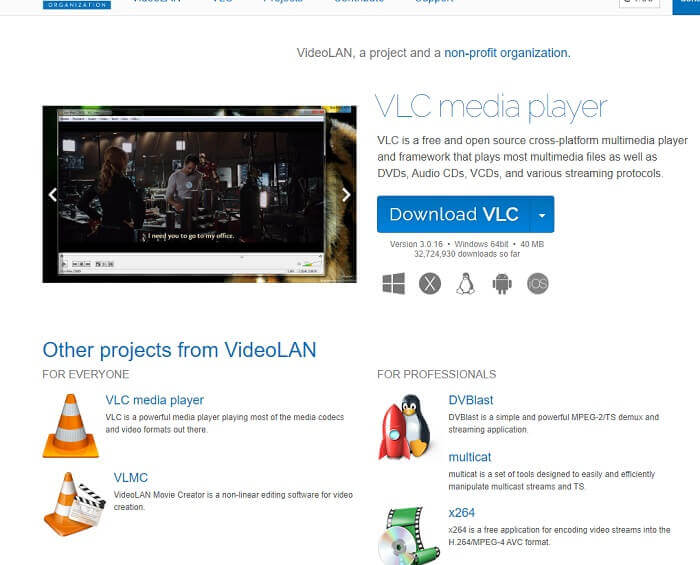
Passo 2. Clicca il Media nell'estremità superiore sinistra dell'interfaccia. Clic Apri il file e scegli il file Oppure puoi anche trascinare e rilasciare il file multimediale.
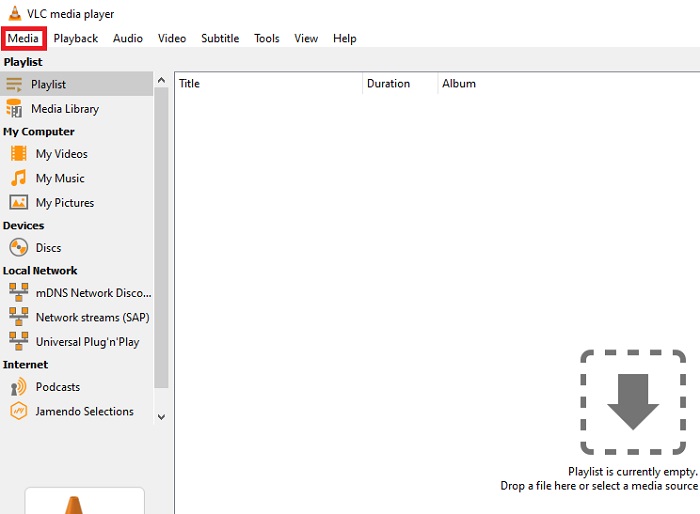
Passaggio 3. Fare clic sul file video che si inserisce nell'interfaccia per riprodurlo.
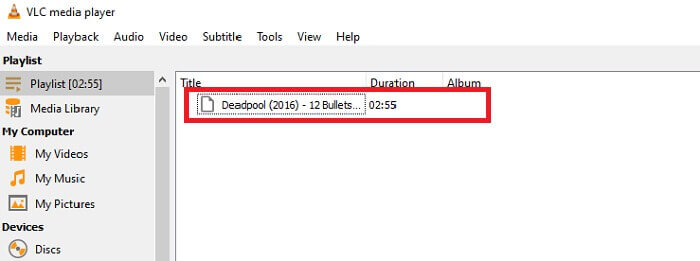
Passaggio 4. Colpire il Riproduzione pulsante nella parte superiore dell'interfaccia accanto al supporto. Clicca il Disco sotto il menu a discesa per avviare la registrazione. Nota che se fai clic per registrare, la registrazione inizierà già. Attendi fino alla fine del video prima di interromperlo.
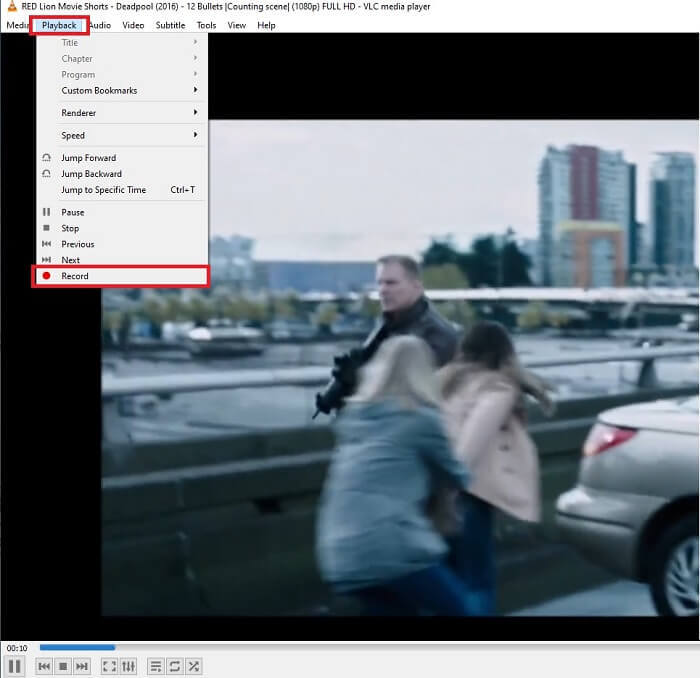
Passaggio 5. Quando il video è finito, puoi controllarlo nel tuo file explorer o manager, quindi fare clic su di esso. Trova Questo PC premilo, quindi traccia i video, infine nel video vedrai il file registrato VLC in.
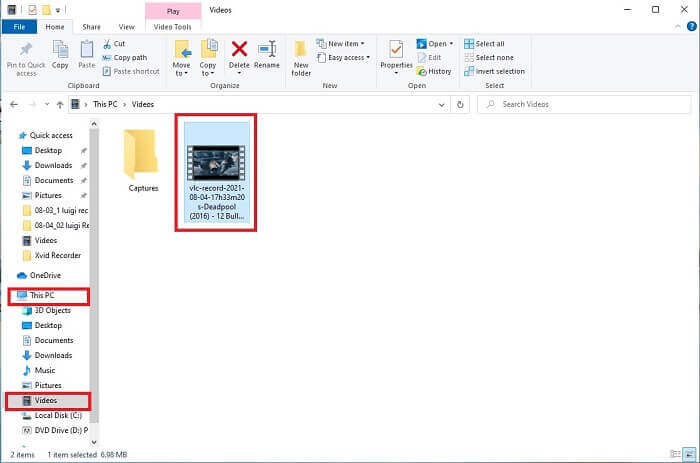
Professionisti
- Supporta qualsiasi tipo di formato audio-video, codec e altri file crittografati.
- È uno strumento open source gratuito sul suo sito ufficiale.
- Guarda ovunque e in qualsiasi momento. Non è necessario Internet per riprodurre i video.
Contro
- Non dispone di un proprio elenco Cronologia al termine della registrazione.
- Gli utenti trovano difficile sapere se la registrazione è già iniziata. Non sono stati utilizzati fps, lunghezza del video, spazio di archiviazione e molte altre funzionalità che dovrebbe avere una registrazione dello schermo.
Parte 2. Modo online per acquisire DVD con Screen Recorder gratuito FVC
VLC può registrare cosa nella sua interfaccia. Cosa succede se non vuoi scaricare VLC ma vuoi registrare senza scaricare alcuno strumento. Voglio solo registrare i film in DVD su una piattaforma online. Uno strumento online gratuito accessibile da chiunque e ovunque con una connessione Internet.
Allora questo strumento online - Registratore dello schermo FVC è per te, nessun download basta avviare lo strumento. Invece di registrare DVD con VLC, questo strumento dipendente da Internet ti semplifica la vita per la registrazione con un'uscita audio video di qualità. Nessun costo nascosto incluso. È disponibile per tutte le piattaforme. Con l'aiuto della barra degli strumenti mobile, è diventato intuitivo e facile da gestire.

E ora procediamo ai passaggi su come utilizzare questo strumento.
Passo 1. Clicca il collegamento per procedere allo strumento. Clicca il Inizia a registrare per avviare il software.
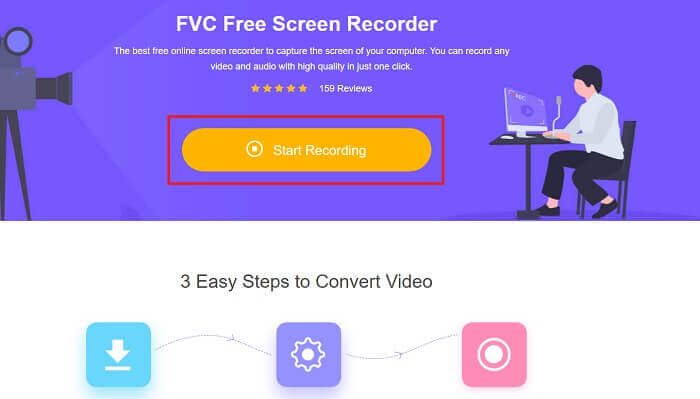
Passo 2. Una barra degli strumenti mobile apparirà sullo schermo. Seleziona una regione che desideri registrare. Accendi il Altoparlante per l'audio del sistema e fare clic su il giro pulsante per avviare la registrazione. Lascia il registratore dello schermo per un po' per registrare il video o puoi anche guardarlo.
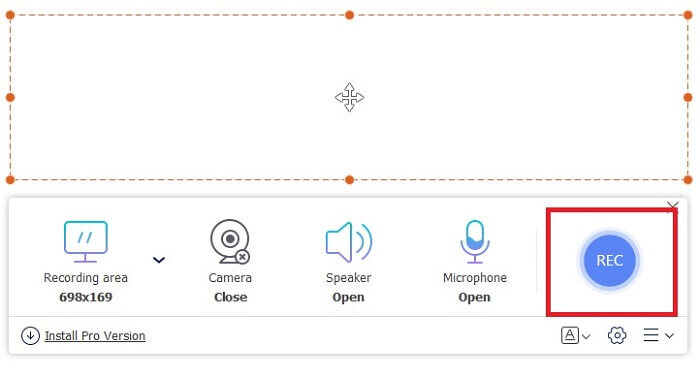
Passaggio 3. Clicca il quadrato pulsante per interrompere la registrazione. Storia verrà visualizzato l'elenco e fare clic sul primo file per guardare la versione registrata con la stessa qualità audio video.
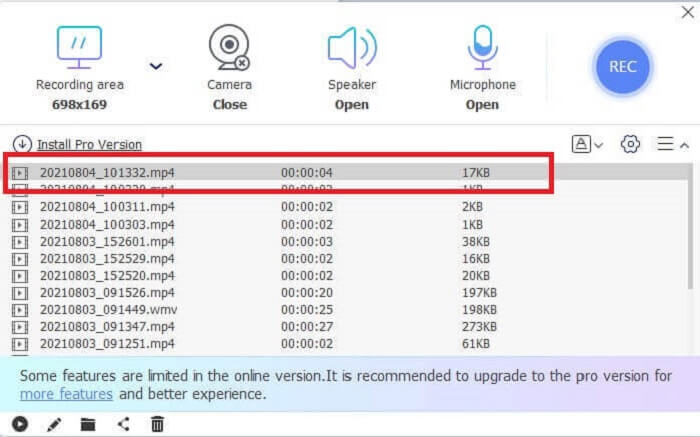
Professionisti
- Strumento online gratuito. Non verranno attivati costi nascosti e non sarà necessaria alcuna registrazione.
- Nessuna pubblicità fastidiosa nel programma prima di utilizzarlo.
- Registra senza limiti.
Contro
- Dipendente da Internet.
- Nessuna funzione di blocco dello schermo.
Parte 3. Come acquisire DVD con la migliore alternativa a VLC
VLC può eseguire la registrazione, ma cosa succede se hai bisogno di registrare un video di alta qualità con un audio cristallino. Inoltre, puoi anche scegliere quale formato, qualità e codec desideri che il DVD di registrazione VLC non possa fornire.
Registratore dello schermo FVC
Presentazione di questo strumento fenomenale che aiuta l'utente a produrre qualsiasi tipo di formato video-audio che gli altri strumenti non possono fornire. Questo FVC Screen Recorder fa il lavoro pesante per uno screen recorder; le funzionalità della schermata di blocco fanno la differenza con gli altri strumenti. Con l'aiuto di questo strumento, puoi registrare i tuoi contenuti DVD in qualsiasi momento in qualsiasi parte del mondo, sia che si tratti di una piattaforma online che offline. Inoltre, puoi annotare sullo schermo durante la registrazione e ha anche una cancellazione del rumore per un'uscita audio più chiara. Per saperne di più su questo strumento, qui sono forniti i passaggi su come utilizzare lo strumento.
Passo 1. Fai clic sul pulsante di download adatto al tuo programma. Configuralo e avvialo.
Download gratuitoPer Windows 7 o versioni successiveDownload sicuro
Download gratuitoPer MacOS 10.7 o versioni successiveDownload sicuro
Passo 2. Nella barra degli strumenti mobile fai clic su Videoregistratore. Ti trasferisce su un'altra barra degli strumenti mobile. Regolare il rapporto di fotogramma, attivare il Suono di sistema per registrare l'audio nel sistema. Quindi, fai clic sul round REC pulsante per avviare la registrazione.
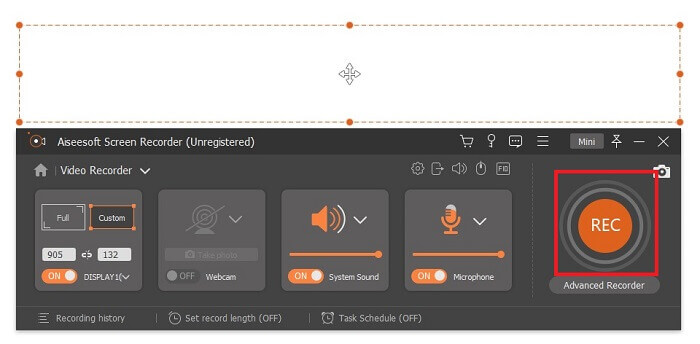
Passaggio 3. Dopo la registrazione, fare clic su quadrato pulsante per interrompere. Il primo video nell'elenco della cronologia è l'ultimo, fai clic su Giocare per guardare la versione registrata e divertirti.
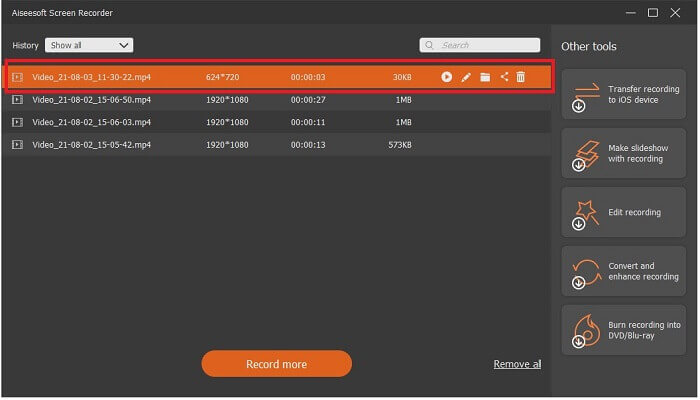
Professionisti
- Funzione di blocco dello schermo per evitare il disturbo con la registrazione video.
- Di facile accesso, perché può essere utilizzato per la registrazione online e offline.
- Supporta tutti i tipi di formati con accelerazione hardware per un'elaborazione rapida dell'output multimediale.
Contro
- Pagamento prima di utilizzare lo strumento.
- Deve essere scaricato per accedere.
Parte 4. Domande frequenti sulla registrazione di DVD con VLC e conclusioni
Quali sono i formati supportati in VLC Media Player?
Questi sono alcuni dei formati supportati in VLC Media per video: MPEG (ES,PS,TS,PVA,MP3), AVI, ASF / WMV / WMA, MP4 / MOV / 3GP, OGG / OGM / Annodex, Matroska (MKV) , Real, WAV (incluso DTS), Raw Audio: DTS, AAC, AC3/A52, Raw DV, FLAC, FLV (Flash), MXF, Nut, Standard MIDI / SMF, Creative™ Voice.
Per l'audio: MPEG Layer 1/2, MP3 - MPEG Layer 3, AAC - MPEG-4 part3, Vorbis, AC3 - A/52, E-AC-3, MLP / TrueHD>3, DTS, WMA 1/2, WMA 3, FLAC, ALAC, Speex, Musepack / MPC, ATRAC 3, Wavpack, Mod, TrueAudio, APE, Real Audio, Alaw/µlaw, AMR (3GPP), MIDI, LPCM, ADPCM, QCELP, DV Audio, QDM2/QDMC, MAZZA. Oltre a questo, supporta diversi formati come quelli elencati e molti altri.
VLC è ancora un lettore multimediale gratuito?
Sì, è ancora gratuito perché è protetto dalla licenza GNU GPL presa in prestito, ma puoi anche donare tramite PayPal senza alcuna donazione minima.
VLC è sicuro da scaricare?
Se lo scarichi sul sito ufficiale non ci sono problemi. Inoltre, è privo di malware, virus, worm, spyware e molti altri. È anche protetto da danni intenzionali al file. Se sei ancora preoccupato per questo, puoi provare il alternative a VLC Media Player.
Conclusione
Per riassumere tutti i dettagli dall'alto. È meglio registrare il video invece di strapparlo. Perché non tutti i DVD possono essere strappati perché alcuni sono protetti da copyright. VLC può eseguire il ripping, ma richiederà molto tempo nel processo. Quindi, per ridurre il problema, devi registrare il video per divertirti a guardarlo e in seguito puoi condividerlo con altri.
Ma alla fine della giornata, devi ancora pensare quale sia la scelta migliore per la registrazione dello schermo per registrare l'uscita del DVD senza danneggiare la qualità del contenuto del supporto. Quindi la scelta giusta è ancora nelle tue mani, i dettagli forniti ti danno l'idea che FVC Screen Record sia uno strumento indispensabile. Non solo puoi usarlo non solo per registrare film da DVD, ma ha molti altri scopi. È un registratore di screencast all-in-one. Allora, cosa stai aspettando invece di aspettare che accada la magia? Perché non lanci il tuo incantesimo e fai il tuo primo trucco con FVC Screen Recorder.



 Video Converter Ultimate
Video Converter Ultimate Screen Recorder
Screen Recorder



